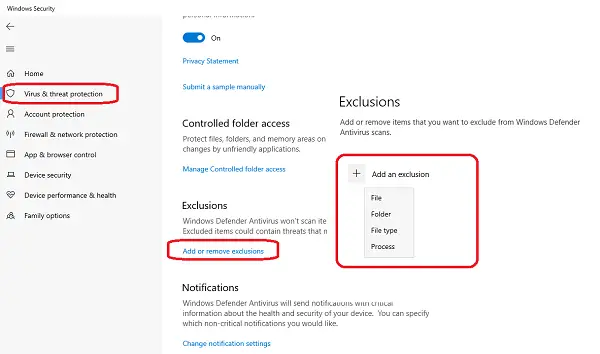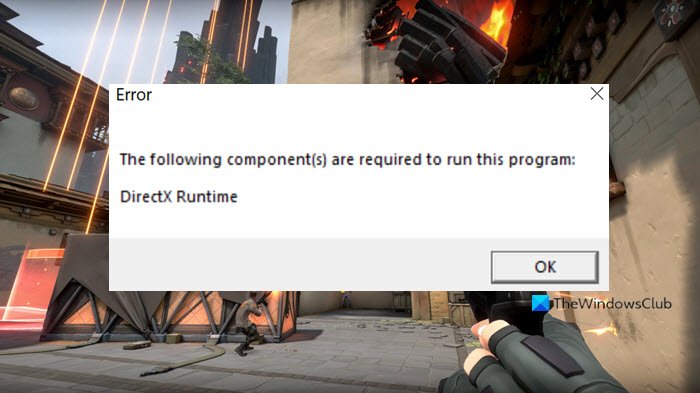一部の PC ゲーマーは、Windows ゲーミング PC で Call of Duty: Modern Warfare を起動しようとすると、GPU ドライバーのバージョンが最小要件を満たしていません起動時にエラープロンプトが表示されます。言うまでもなく、Call of Duty フランチャイズの他のバージョンや Fortnite などの他のゲームでもこのエラーが発生する可能性があります。この投稿では、影響を受ける PC ゲーマーに最も適切な修正を提供します。
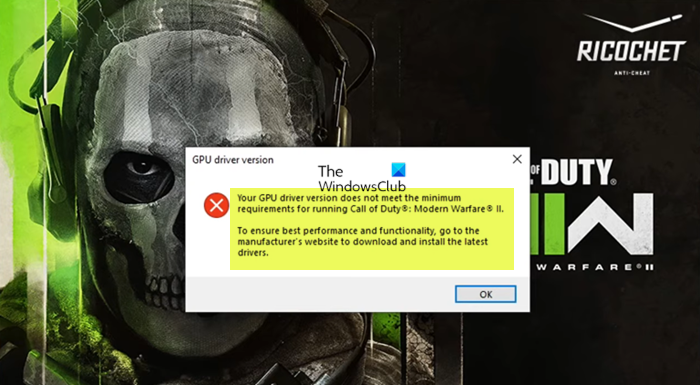
コンピュータでこのエラーが発生すると、次の完全なエラー メッセージが表示されます。
GPUドライバーのバージョン
GPU ドライバーのバージョンは、Call of Duty: Modern Warfare II を実行するための最小要件を満たしていません。
最高のパフォーマンスと機能を確保するには、製造元の Web サイトにアクセスして最新のドライバーをダウンロードしてインストールしてください。
MW2 にはどの GPU ドライバーが必要ですか?
のためにNVIDIA グラフィックス カード、お勧めのドライバーのバージョンCall of Duty: Modern Warfare IIの場合は、526.86。一方、AMDグラフィックスアダプター、お勧めのドライバーのバージョンCall of Duty: Modern Warfare IIの場合は、22.9。 1。ビデオ カード ドライバーを更新するには、次のように入力します。DxDiag[ファイル名を指定して実行] ダイアログで Enter キーを押します。 DirectX 診断ツールが読み込まれたら、[表示] タブを選択します。ビデオ カードの名前と製造元は、[デバイス] セクションにリストされます。最新のドライバーを入手するには、ドライバーの製造元の Web サイトにアクセスしてください。
調査の結果、PC ゲーマーは次の主な理由により、ゲーム機器でエラーに遭遇する可能性が高いことが判明しました。
- ゲーム システムのハードウェア、特に GPU がゲームの最小要件を満たしていません。
- GPUドライバーのバージョンが古いです。
GPU ドライバーのバージョンが最小要件を満たしていません
を取得した場合は、GPU ドライバーのバージョンが最小要件を満たしていませんWindows 11/10 ゲーム コンピューターで Call of Duty ゲーム フランチャイズや Fortnite などの他のゲームを起動または開始すると、エラー プロンプトが表示される場合は、以下に順不同で示す推奨修正を適用して、問題を解決できます。システム。
- システムの最小要件を確認する
- DirectX が更新されていることを確認してください
- グラフィックドライバーを更新する
- グラフィックカードのキャッシュをクリアする
- 実験的/ベータ版の GPU ドライバー バージョンをインストールする
- 統合グラフィックス アダプターを無効にして再度有効にする (該当する場合)
リストされた各ソリューションに関連するプロセスの説明を見てみましょう。このエラーは、他のすべての条件が等しいと仮定した古い Windows オペレーティング システムが原因である可能性があります。したがって、以下の適切な解決策に入る前に、アップデートをチェックする利用可能なビットを Windows 11/10 ゲーム デバイスにインストールし、エラーが再発するかどうかを確認します。
1] システムの最小要件を確認する
システムがゲームを実行するための最小要件を満たしているかどうかを確認する必要があります。満たしていない場合は、次のような問題が発生する可能性が高くなります。GPU ドライバーのバージョンが最小要件を満たしていませんPC でゲームを起動するとエラー プロンプトが表示されます。 Call of Duty: Modern Warfare II の最小システム要件は以下のとおりです。
- CPU: Intel Core i5-3570 または AMD Ryzen 5 1600X
- RAM: 8GB
- OS:Windows10 64ビット
- グラフィックカード: NVIDIA GeForce GTX 960 または AMD Radeon RX 470
- ビデオメモリ: 3 GB
- ピクセルシェーダー:5.0
- 頂点シェーダー: 5.0
- 空きディスク容量: 25 GB
PC がゲーム要件のすべてのボックスにチェックを入れているにもかかわらず、エラーが再発し続ける場合は、次の解決策に進むことができます。お使いの PC が 1 つ以上の要件を満たしていない場合は、必要なハードウェアまたは PC 自体のアップグレードを検討する必要があります。
読む:PC 用の外部 GPU を購入する前に知っておくべきこと
2] DirectXが更新されていることを確認してください
DirectX は、Microsoft によって配布されている DirectX ドライバーの最も完全なライブラリの 1 つであり、グラフィックスとサウンドのパフォーマンスを向上させるために特別に開発されました。すべてではないにしても、ほとんどのゲーム/アプリは、PC で再生するビデオとオーディオを強化するこれらのドライバーに依存しています。したがって、確認する必要がありますDirectXが更新されました利用可能な最新バージョン、または CoD: MWII ゲームに必要なバージョンにアップデートします。
DirectX を更新した後 (これは、次のゲーム インストール フォルダーから行うこともできます)DXセットアップサブフォルダー)、またはゲームに必要な DirectX バージョンがすでにインストールされている場合は、DirectX シェーダー キャッシュをクリアする– グラフィックス システムによって作成されたファイル。アプリケーションのロード時間を短縮し、パフォーマンスを向上させることができます。これらのファイルは、必要に応じて自動的に再生成されます。
読む:Battlefield 2042のDirectXエラーを修正
3]グラフィックドライバーを更新する
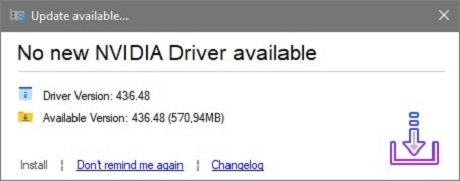
このソリューションでは次のことを行う必要があります。グラフィックカードドライバーを更新してください次に、ゲーム機器を再起動し、ゲームを起動して、エラーが再発するかどうかを確認します。このタスクを実行するには、以下のオプションがあります。
- AMD ドライバーを更新する最も簡単な方法は、AMD の公式システム ソフトウェアを使用することです。AMDドライバーの自動検出。このプログラムは使い方が簡単で、グラフィック カードなどの管理が容易になります。新しいドライバーが利用可能な場合は通知されます。 PC にインストールされていない場合は、Web サイトにアクセスして最新バージョンをダウンロードできます。 NVIDIA グラフィックスの場合は、GeForce Experience アプリを使用するか、NV アップデーターWindows 11/10用。
- あなたはできるAMD または NVIDIA グラフィックス ドライバーを手動で更新するすでにダウンロードしている場合は、デバイス マネージャー経由で.infまたは.sys最新ドライバーバージョンのファイルメーカーのウェブサイトから直接。
読む:不正な GPU ドライバーのアップデートにより Windows で問題が発生する
4]グラフィックカードのキャッシュをクリアします
アプリ (ブラウザーなど) キャッシュ、Windows アップデート キャッシュ、またはグラフィック カード キャッシュの破損したキャッシュは、Windows オペレーティング システムで問題を引き起こす可能性があります。したがって、この解決策では、GPU のキャッシュをクリアする必要があります。
AMD
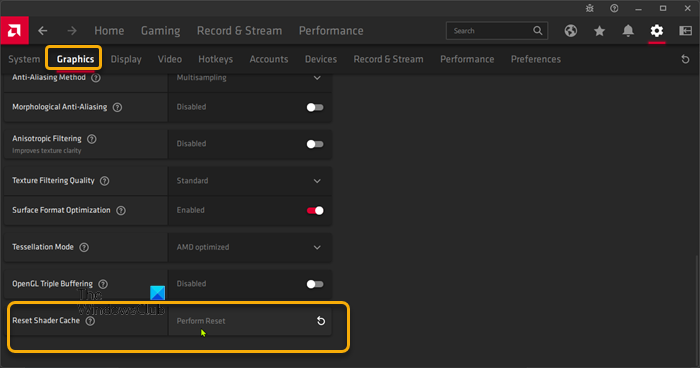
- を開きますAMD Radeon ソフトウェアあなたのPCにインストールされています。
- プログラムの隅にある歯車または歯車のアイコン ([設定] メニュー) をクリックします。
- をクリックします。グラフィックスタブ。
- 拡大する高度な。
- 下にスクロールして、シェーダーキャッシュをリセットオプション。
- をクリックしてくださいリセットを実行する。
- 完了したら、AMD Radeon ソフトウェアを終了します。
エヌビディア
- [ファイル名を指定して実行] ダイアログ ボックスまたはファイル エクスプローラーを開きます。
- [ファイル名を指定して実行] ダイアログ ボックスまたはエクスプローラーのアドレス バーに以下の環境変数を入力し、Enter キーを押します。
%localappdata%
- その場所で、エヌビディアフォルダ。
- フォルダー内で両方のファイルを見つけて開きます。DXCキャッシュそしてGLCキャッシュフォルダーと消去フォルダー内のすべてのアイテム。
- 次に、に戻ります。%ローカルアプリデータ%フォルダ。
- 次に、その場所で、エヌビディア株式会社フォルダ。
- フォルダー内で、NV_キャッシュフォルダーと消去フォルダーの内容。
- ファイルエクスプローラーを終了します。
- PCを再起動します。
起動時に、現在の問題が解決されているかどうかを確認します。後者の場合は、次の解決策に進みます。
5] 実験版/ベータ版の GPU ドライバー バージョンをインストールします
影響を受けた一部の PC ゲーマーは、製造元の Web サイトまたは信頼できるソースからダウンロードした、それぞれの GPU ハードウェア用の実験/ベータ ドライバー バージョンをインストールすることで、ビュー内のエラーを修正できたと報告しました。したがって、これを試してみて、それがあなたにもうまくいくかどうかを確認してください。実験的またはベータ版のドライバー バージョンは不安定またはバグが多い可能性があり、他の問題を引き起こす可能性があることに注意してください。
6] 統合グラフィックス アダプターを無効にして再度有効にする (該当する場合)
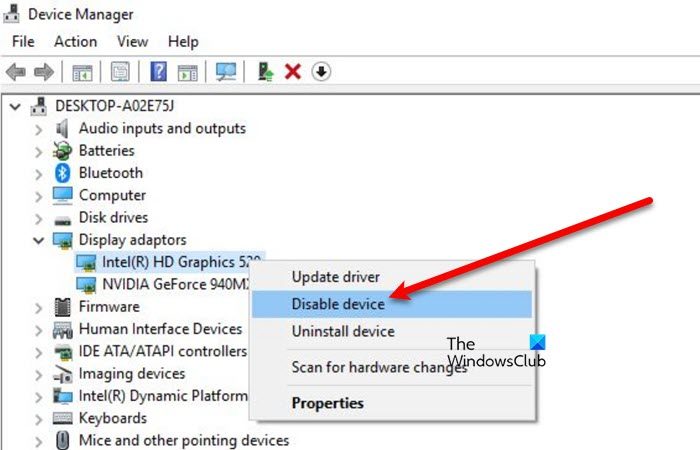
システムに複数のグラフィックス カード (専用 + 統合) が取り付けられており、iGPU が有効になっている場合は、フォーカスされているエラーが発生する可能性があります。この場合、デバイス マネージャーまたは BIOS を使用して統合グラフィック カードを無効にし、問題が解決するかどうかを確認できます。ゲーム システムに iGPU のみがインストールされている場合は、グラフィックス アダプターを無効にしてから再度有効にすることができます。
読む:Windows 11 でゲームにグラフィック カードまたは GPU を強制的に使用させる
この投稿がお役に立てば幸いです!
2 GB のグラフィック カードで十分ですか?
一般的に、1080p ゲームの場合は 2 GB のビデオ メモリが絶対的な最低限度ですが、高精細な 1080p プレイの場合は 4 GB が最低限必要です。究極の 240 FPS を達成するには、GeForce RTX 2080 および GeForce RTX 2080 Ti グラフィックス アダプターがその役割を果たします。高い設定で 144 FPS を達成したい場合は、GeForce GTX 1660 Ti がその仕事を成し遂げるはずです。
こちらもお読みください:Windows 11でGPUを使用しないゲーム。